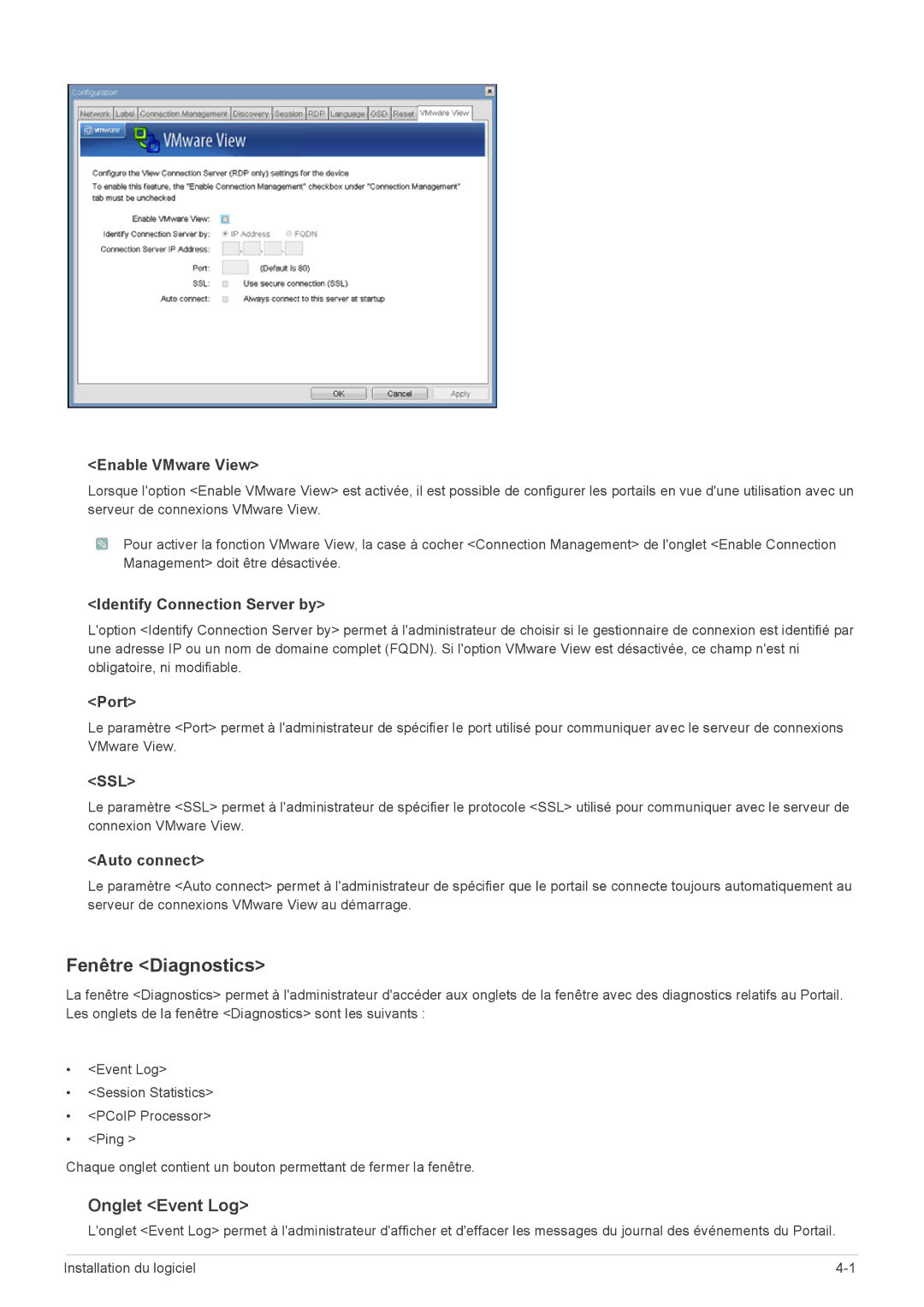<Enable VMware View>
Lorsque l'option <Enable VMware View> est activée, il est possible de configurer les portails en vue d'une utilisation avec un serveur de connexions VMware View.
![]() Pour activer la fonction VMware View, la case à cocher <Connection Management> de l'onglet <Enable Connection Management> doit être désactivée.
Pour activer la fonction VMware View, la case à cocher <Connection Management> de l'onglet <Enable Connection Management> doit être désactivée.
<Identify Connection Server by>
L'option <Identify Connection Server by> permet à l'administrateur de choisir si le gestionnaire de connexion est identifié par une adresse IP ou un nom de domaine complet (FQDN). Si l'option VMware View est désactivée, ce champ n'est ni obligatoire, ni modifiable.
<Port>
Le paramètre <Port> permet à l'administrateur de spécifier le port utilisé pour communiquer avec le serveur de connexions VMware View.
<SSL>
Le paramètre <SSL> permet à l'administrateur de spécifier le protocole <SSL> utilisé pour communiquer avec le serveur de connexion VMware View.
<Auto connect>
Le paramètre <Auto connect> permet à l'administrateur de spécifier que le portail se connecte toujours automatiquement au serveur de connexions VMware View au démarrage.
Fenêtre <Diagnostics>
La fenêtre <Diagnostics> permet à l'administrateur d'accéder aux onglets de la fenêtre avec des diagnostics relatifs au Portail. Les onglets de la fenêtre <Diagnostics> sont les suivants :
•<Event Log>
•<Session Statistics>
•<PCoIP Processor>
•<Ping >
Chaque onglet contient un bouton permettant de fermer la fenêtre.
Onglet <Event Log>
L'onglet <Event Log> permet à l'administrateur d'afficher et d'effacer les messages du journal des événements du Portail.
Installation du logiciel |